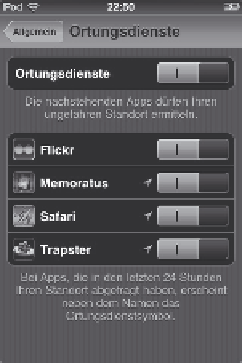HTML and CSS Reference
In-Depth Information
Bild 2.45:
Von diesem Bildschirm aus lässt sich bestimmen,
welches Programm Geoinformationen verwenden darf und
welches nicht.
Zu dem Bildschirm gelangen Sie über
Einstellungen
/
Allgemein
und schließlich
Ortungs-
dienste
. Nachdem Sie Safari die Erlaubnis entzogen haben, hat keine der vorher benutz-
ten und autorisierten Webseiten mehr Zugriff auf die Position des Benutzers. Auch
wenn Sie die Einstellung für Safari wieder aktivieren, müssen dennoch alle Webseiten
erneut die Dialogabfragen durchlaufen.
Sicherheitsabfragen unter Android
Die Abfragen für Geolocation-Anfragen von Webseiten unter Android sind etwas
anders. Sie brauchen nicht erst dem Browser die Erlaubnis zu geben, sondern werden
gefragt, sobald Sie eine Funktion auf der Webseite aufrufen, die einen Call zu der Geolo-
cation-API initiiert. Dabei erscheint ein kleiner Dialog am unteren Rand der Webseite
mit folgendem Text (wir verwenden wieder das Flickr-Beispiel):
m.flickr.com möchte Ihren Standort in Erfahrung bringen.
Sie können diesen Dialog mit
Ablehnen
schließen und den Zugriff nicht gestatten oder
auf
Standort freigeben
tippen, um den Zugriff auf die Positionsdaten zu gewähren.
Der Benutzer kann diese Auswahl als Voreinstellung speichern und wird dementspre-
chend den Dialog kein zweites Mal sehen. Anderenfalls wird der Dialog jedes Mal ange-
zeigt.
Wie unter iOS kann auch unter Android der Zugriff nur allen Webseiten und nicht ein-
zelnen Seiten entzogen werden. Um zu den entsprechenden Einstellungsfenstern zu
gelangen, tippen Sie einfach im Android-Browser auf
Menü
, dann auf
Mehr
und
schließlich auf
Einstellungen
.
In den Browsereinstellungen können Sie dann festlegen, ob der Browser generell den
Standortzugriff für Webseiten ermöglichen soll oder nicht. Weiterhin finden Sie mit
Standortzugriff löschen
eine Funktion, mit der Sie allen bereits autorisierten Webseiten
den Zugriff wieder entziehen.